Suggerimenti sulla rimozione di Fileice Ransomware (Fileice Ransomware di disinstallazione)
Fileice Ransomware è un programma dannoso presto-to-be-released, cui scopo è quello di bloccare lo schermo del computer e “offerta” di compilare un sondaggio per la possibilità di ottenere nuovamente i file. Rimozione di questo programma maligno è qualcosa che si dovrebbe considerare soprattutto perché non è necessario rispettare richieste gli sviluppatori di questo ransomware poiché il modo in cui che questo programma comporta ora non lascia danni permanenti, a differenza di ransomware che crittografa i file. Si può tranquillamente sbarazzarsi di esso, e questo articolo è dedicato a che si presenta con importanti informazioni su di esso e che vi offre i mezzi per eliminare Fileice Ransomware.
Come accennato, questo ransomware è attualmente in fase di sviluppo, ma siamo riusciti ad acquisire la sua versione beta e testarlo per vedere di cosa si tratta. Il file eseguibile principale è denominato Sdchost.exe e si trova in una cartella dedicata al % HOMEDRIVE%Seo. Una volta sul tuo PC, verrà eseguito automaticamente a ogni avvio di sistema e si aprirà una finestra a schermo intero. Non è possibile spostare o chiudere questa finestra come potete qualsiasi finestra normale o il software di interfaccia utente grafica (GUI).
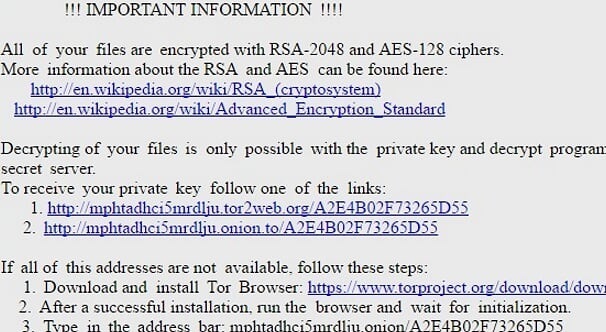
Scarica lo strumento di rimozionerimuovere Fileice Ransomware
Questo è fatto volutamente, perché questa applicazione è dedicata a bloccare lo schermo del tuo PC e ti impedisce di utilizzare il computer. Perché lo fa, si chiede?
I nostri ricercatori malware dire che finestra GUI di questo ransomware dispone di due schede. La prima scheda è chiamata “Seleziona il tuo sondaggio.” Esso fornisce un elenco di forma di sondaggi che devi compilare uno di loro. I ricercatori dicono che tutta la filosofia dietro Fileice Ransomware è a forza di compilare un sondaggio e sbloccare lo schermo del computer di essere alla fine di esso. Hanno trovato che i sondaggi provengono da un sito Web a Fileice.net. La ricerca ha rivelato che gli sviluppatori di questo programma fare soldi fuori quelle indagini quando loro vittime riempiono. Infatti, a differenza della maggior parte di bloccaggio di schermo ransomware, Fileice Ransomware non richiede che si paga il denaro allo sviluppatore direttamente. Pertanto, si può provare a compilare un sondaggio, purché esso non chiedere dati personali e quindi eliminare questo programma manualmente. Tuttavia, se questa applicazione lascia lo schermo bloccato, premere Alt + Tab per chiudere la finestra. Una volta aver chiuso, si può passare al percorso di Sdchost.exe ed eliminarlo. Tuttavia, è anche possibile utilizzare un’applicazione anti-malware per fare questo per voi, ma ora che sappiamo come funziona Fileice Ransomware, passiamo ai suoi metodi di diffusione.
Mentre questo ransomware è ancora per essere rilasciato, i nostri ricercatori malware dire che grazie alla sua natura altamente dannoso che essa impedisce il passaggio come qualcosa di anche lontanamente legittimo, questo ransomware dovrebbe essere distribuito utilizzando un metodo illecito perché nessun sito di distribuzione di software legittimo oserebbe caratteristica in un software bundle. Di conseguenza, i ricercatori dicono che Fileice Ransomware dovrebbe venire in e-mail maligni con file allegati che segretamente goccia eseguibile di questo ransomware quando aperto. I file allegati possono apparire come file PDF, ma saranno in realtà file eseguibili che eseguire uno script dannoso che avviano il download di questo ransomware. Ora, tenere a mente che il metodo utilizzato per distribuirlo non è stato scoperto, ma riteniamo che lo scenario delineato in questo articolo è possibile.
Come rimuovere Fileice Ransomware?
In conclusione, la Fileice Ransomware è un’applicazione dannosa che si dovrebbe rimuovere immediatamente. È progettato per bloccare lo schermo del computer fino a quando si compila un sondaggio ombreggiato. Gli sviluppatori di questo ransomware fare soldi da quelle indagini, in modo che spiega la loro motivazione. Nel caso in cui questo ransomware non sblocca lo schermo dopo aver completato il sondaggio, si prega di utilizzare la seguente guida per chiudere ed eliminare Fileice Ransomware. In alternativa, è possibile utilizzare SpyHunter, il nostro programma antimalware consigliati che farà il lavoro leggero di questa infezione. Sempre rimuovere Fileice Ransomware rapidamente.
Imparare a rimuovere Fileice Ransomware dal computer
- Passo 1. Come eliminare Fileice Ransomware da Windows?
- Passo 2. Come rimuovere Fileice Ransomware dal browser web?
- Passo 3. Come resettare il vostro browser web?
Passo 1. Come eliminare Fileice Ransomware da Windows?
a) Rimuovere Fileice Ransomware applicazione da Windows XP relativi
- Fare clic su Start
- Selezionare Pannello di controllo

- Scegliere Aggiungi o Rimuovi programmi

- Fare clic su Fileice Ransomware software correlati

- Fare clic su Rimuovi
b) Disinstallare programma correlato Fileice Ransomware da Windows 7 e Vista
- Aprire il menu Start
- Fare clic su pannello di controllo

- Vai a disinstallare un programma

- Fileice Ransomware Seleziona applicazione relativi
- Fare clic su Disinstalla

c) Elimina Fileice Ransomware correlati applicazione da Windows 8
- Premere Win + C per aprire la barra di accesso rapido

- Selezionare impostazioni e aprire il pannello di controllo

- Scegliere Disinstalla un programma

- Selezionare il programma correlato Fileice Ransomware
- Fare clic su Disinstalla

Passo 2. Come rimuovere Fileice Ransomware dal browser web?
a) Cancellare Fileice Ransomware da Internet Explorer
- Aprire il browser e premere Alt + X
- Fare clic su Gestione componenti aggiuntivi

- Selezionare barre degli strumenti ed estensioni
- Eliminare estensioni indesiderate

- Vai al provider di ricerca
- Cancellare Fileice Ransomware e scegliere un nuovo motore

- Premere nuovamente Alt + x e fare clic su Opzioni Internet

- Cambiare la home page nella scheda generale

- Fare clic su OK per salvare le modifiche apportate
b) Eliminare Fileice Ransomware da Mozilla Firefox
- Aprire Mozilla e fare clic sul menu
- Selezionare componenti aggiuntivi e spostare le estensioni

- Scegliere e rimuovere le estensioni indesiderate

- Scegliere Nuovo dal menu e selezionare opzioni

- Nella scheda Generale sostituire la home page

- Vai alla scheda di ricerca ed eliminare Fileice Ransomware

- Selezionare il nuovo provider di ricerca predefinito
c) Elimina Fileice Ransomware dai Google Chrome
- Avviare Google Chrome e aprire il menu
- Scegli più strumenti e vai a estensioni

- Terminare le estensioni del browser indesiderati

- Passare alle impostazioni (sotto le estensioni)

- Fare clic su Imposta pagina nella sezione avvio

- Sostituire la home page
- Vai alla sezione ricerca e fare clic su Gestisci motori di ricerca

- Terminare Fileice Ransomware e scegliere un nuovo provider
Passo 3. Come resettare il vostro browser web?
a) Internet Explorer Reset
- Aprire il browser e fare clic sull'icona dell'ingranaggio
- Seleziona Opzioni Internet

- Passare alla scheda Avanzate e fare clic su Reimposta

- Attivare Elimina impostazioni personali
- Fare clic su Reimposta

- Riavviare Internet Explorer
b) Ripristinare Mozilla Firefox
- Avviare Mozilla e aprire il menu
- Fare clic su guida (il punto interrogativo)

- Scegliere informazioni sulla risoluzione dei

- Fare clic sul pulsante di aggiornamento Firefox

- Selezionare Aggiorna Firefox
c) Google Chrome Reset
- Aprire Chrome e fare clic sul menu

- Scegliere impostazioni e fare clic su Mostra impostazioni avanzata

- Fare clic su Ripristina impostazioni

- Selezionare Reset
d) Ripristina Safari
- Lanciare il browser Safari
- Fai clic su Safari impostazioni (in alto a destra)
- Selezionare Reset Safari...

- Apparirà una finestra di dialogo con gli elementi pre-selezionati
- Assicurarsi che siano selezionati tutti gli elementi che è necessario eliminare

- Fare clic su Reimposta
- Safari si riavvia automaticamente
* SpyHunter scanner, pubblicati su questo sito, è destinato a essere utilizzato solo come uno strumento di rilevamento. più informazioni su SpyHunter. Per utilizzare la funzionalità di rimozione, sarà necessario acquistare la versione completa di SpyHunter. Se si desidera disinstallare SpyHunter, Clicca qui.

